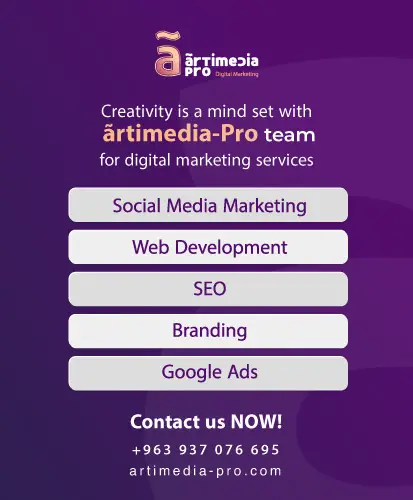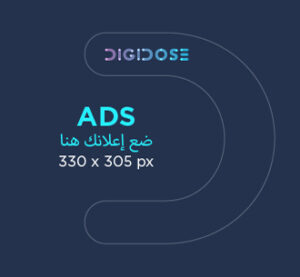ما هي خطوات ربط جوجل تاغ مانجر بالموقع الإلكتروني
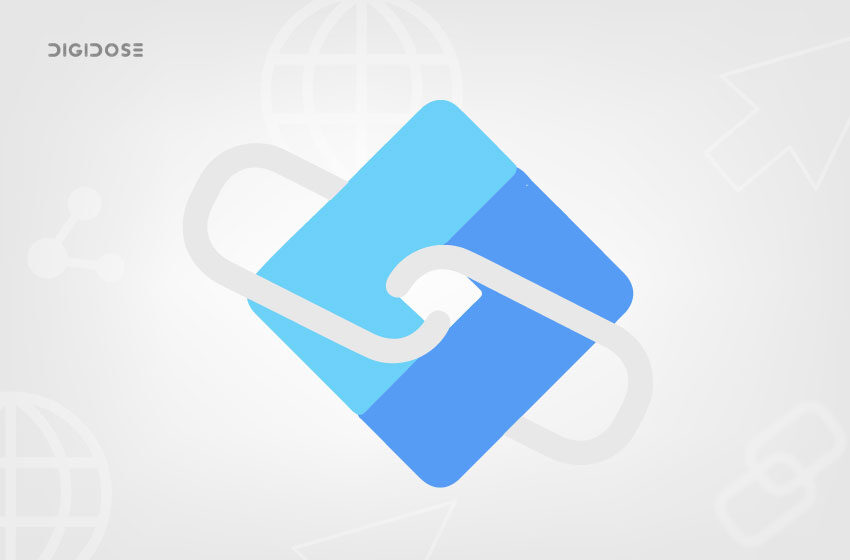
خطوات ربط غوغل تاغ مانجر بالموقع الإلكتروني
هل سمعت بأداة جوجل تاغ مانجر Google Tag Manager وتريد استخدامها؟ هل تبحث عن خطوات ربط جوجل تاغ مانجر بالموقع الإلكتروني الخاص بك؟ في الواقع إن أداة GTM المجانية من جوجل أصبحت من أكثر الأدوات المساعدة استخدامًا من قبل أصحاب المواقع والصفحات الإلكترونية، ويعود ذلك إلى الفوائد والمزايا الكثيرة التي توفرها لهم في التعرّف على زوّار مواقعهم، وتحليل سلوكهم، وصولّا إلى إقامة علاقات أقوى معهم وتحويلهم من عملاء محتملين إلى عملاء بالفعل.
في مقالنا هذا سنتعرّف إلى هذه الأداة وأهميتها، كما سنعرض خطوات ربط جوجل تاغ مانجر بالموقع الإلكتروني لتتمكن من استخدامها والاستفادة منها.
ماهو جوجل تاغ مانجر Google Tag Manager وماهي أهميته؟
بشكل عام جوجل تاغ مانجر Google Tag Manager هو أداة مجانية من جوجل يتيح لأصحاب المواقع الإلكترونية إنشاء العلامات وإضافة الأكواد البرمجية ومتابعتها دون الحاجة إلى دعم فريق الويب. بالإضافة إلى أنه يلغي العملية اليدوية لإنشاء هذه العلامات والتي تتطلب كتابة رمز جديد في كل مرة يتم فيها إنشاء علامة، مثل إضافة الأكواد الخاصة بجوجل أناليتكس Google Analytics، أو ربط الأحداث الخاصة بجوجل أناليتكس بالموقع. وهذا من شأنه أن يوفر الكثير من المزايا والتسهيلات لإدارة المواقع الإلكترونية وجعل عمليات التسويق أكثر كفاءة ودقة. حيث تتجلى أهمية جوجل تاغ مانجر Google Tag Manager في النقاط الآتية:
- تخفيف الأعباء عن المطورين وقسم الدعم للمعلومات من خلال التركيز على المهام الرئيسية لتطوير وتحسين الموقع.
- يقلل جوجل تاغ مانجر من احتمالية حدوث الأخطاء البشرية عند إضافة أو تعديل الأكواد البرمجية.
- يمنح Google Tag Manager قسم التسويق في الموقع التحكم الكامل في العلامات التي يضيفونها ومتابعتها. وهذا من شأنه زيادة كفاءة العمل.
- توفر هذه الأداة الحصول على تحليلات أكثر دقة للموقع، مما يوفر معرفة متعمقة بالجمهور المستهدف وتحليل سلوكه.
- يساعد جوجل تاغ مانجر في زيادة سرعة التحميل في الموقع بما يتناسب مع عدد العلامات المضافة.
- بالإضافة إلى ذلك، يوفر الكثير من المرونة في تعديل أو تغيير الأكواد المضافة.
ماهي علامات جوجل Google Tags؟
علامات جوجل بصفة عامة هي أجزاء من التعليمات البرمجية التي يضيفها صاحب الموقع إلى جافا سكريبت أو HTML الخاص بالموقع على الويب بهدف الوصول إلى معلومات معينة وبالتالي الحصول على تحليلات أكثر دقة. حيث إن كل علامة تتبع شيئًا محددًا، فهناك علامة تبيّن مدة زيارة المستخدمين لصفحة على الموقع، وعلامة أخرى تساعد في معرفة عدد الأشخاص الذين يستخدمون نموذج صفحة “اتصل بنا”. فضلًا عن علامات تساعد في معرفة الروابط التي نقروا عليها، وما هي المنتجات التي أضافوها أو أزالوها على سبيل المثال.
ولكن في السابق كانت إضافة هذه العلامات عملية شاقّة وتتطلب خبرة، وهذا ما تم حلّه بسهولة من خلال استخدام أداة جوجل تاغ مانجر Google Tag Manager، التي جعلت عملية وضع هذه العلامات أسهل بكثير. حيث بات الأمر لا يتطلب سوى تضمين رمز في صفحات الموقع مرة واحدة، ثم في كل مرة تريد إنشاء علامة، تقوم أداة جوجل تاغ مانجر بترميزها وتضمينها في موقعك.
كيف يتم ربط جوجل تاغ مانجر بالموقع الإلكتروني؟
قبل كل شيء لتتمكن من ربط جوجل تاغ مانجر بالموقع الإلكتروني الخاص بك يجب أن يكون لديك حساب جوجل تاغ مانجر Google Tag Manager نشط. ففي حال كان لديك حساب مسبق يمكنك ربطه تلقائيًا، أما في حال لم يكن لديك حساب، فما عليك سوى إنشاء حساب جديد. وفيما يلي نستعرض خطوات ربط جوجل تاغ مانجر بالموقع الإلكتروني:
1- التسجيل
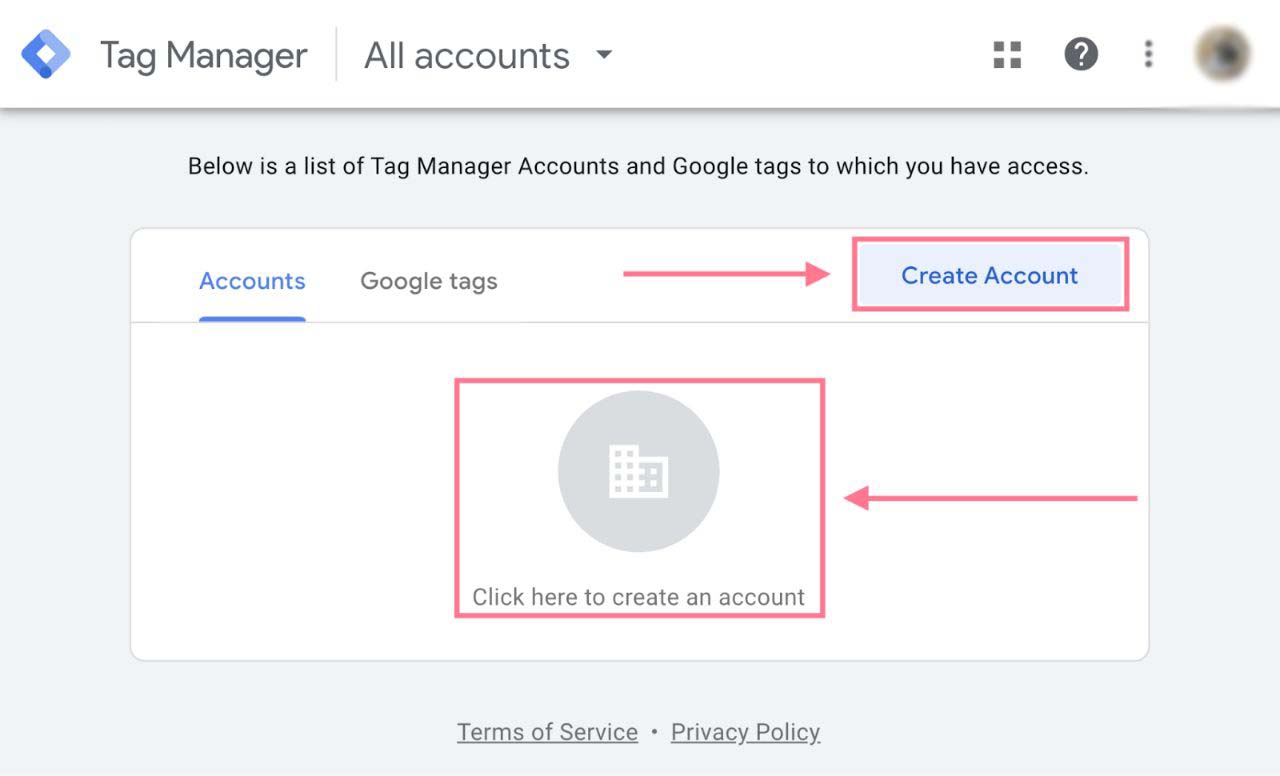
إن عملية التسجيل في موقع جوجل تاغ مانجر Google Tag Manager بسيطة، لا تتطلب سوى الدخول إلى موقع جوجل تاغ مانجر GTM والتسجيل باستخدام حساب جوجل Google الخاص بك.
2- إعدادات الحساب
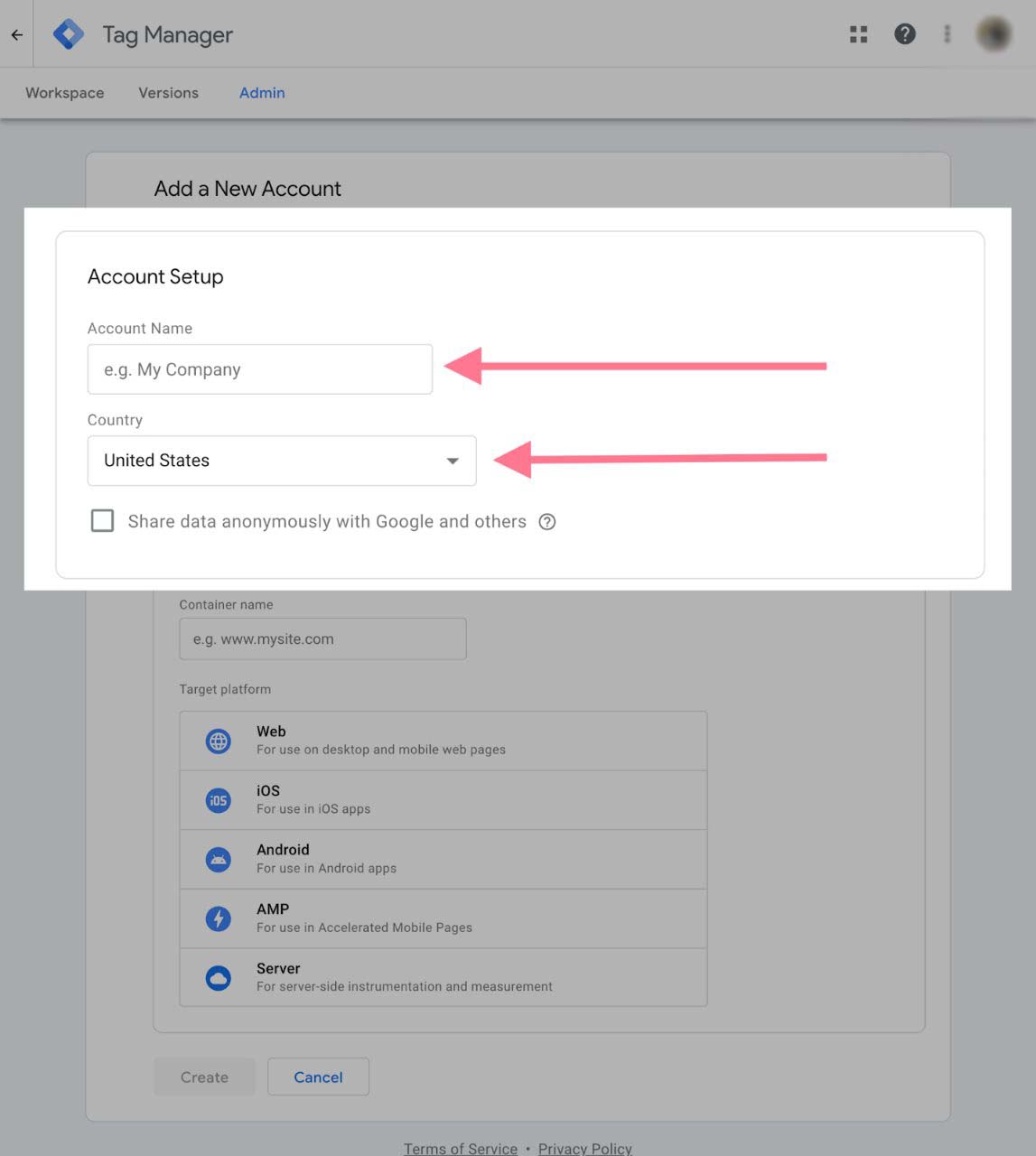
عند تسجيل الدخول إلى Google Tag Manager سيطلب منك أولاً تسمية حسابك (يمكنك اختيار أي اسم تريده)، ومن ثم تحديد بلدك. كما ستيح لك اتخاذ القرار في حال كنت تريد مشاركة بياناتك ومعلومات الموقع الخاصة بك أو إبقائها مجهولة المصدر.
3- ربط جوجل تاغ مانجر بالموقع

عليك إضافة اسم الموقع في خانة اسم الحاوية “يجب أن تتضمن رابط الموقع الإلكتروني الخاص بك”، ومن ثم حدد المنصة التي ستعمل عليها، حيث يشير خيار Web، إلى الاستخدام على صفحات الويب سواء على سطح المكتب أو الهواتف المحمولة. خيار IOS للاستخدام على تطبيقات IOS، في حين أن خيار Android يشير للاستخدام على تطبيقات أندرويد Android. وخيار server يشير للأجهزة والقياس من قبل الخادم.
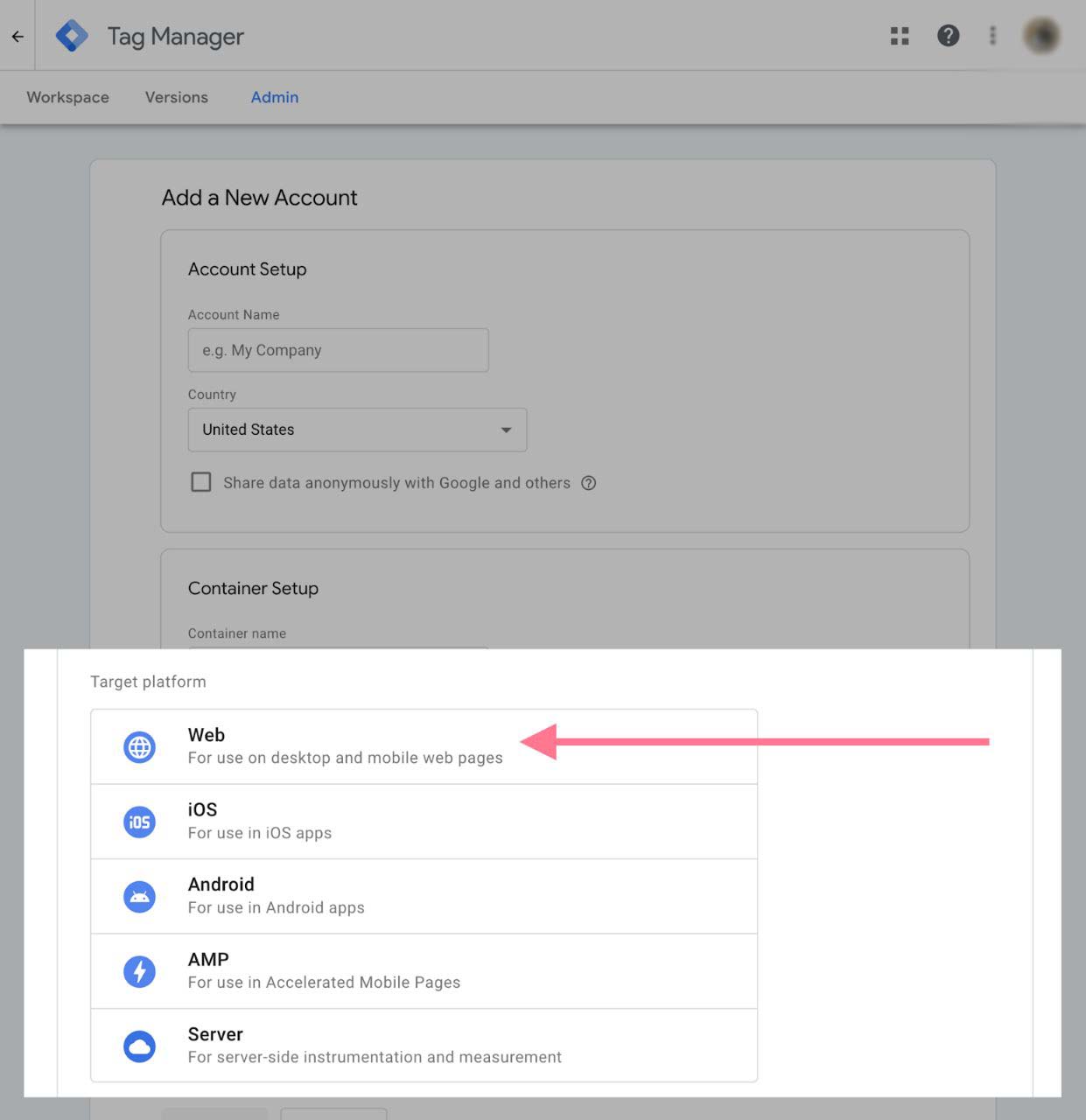
بعد تحديد الهدف انقر على إنشاء، سيظهر على الشاشة النصوص البرمجية “الأكواد” الخاصة بالموقع لتتمكن من إضافته وتثبيت جوجل تاغ مانجر على موقعك وبدء استخدامه، وهنا أمامك خياران لتثبيت Google Tag Manager على الموقع الإلكتروني الخاص بك:
- التثبيت في كود سمة الموقع Site Theme Code.
- التثبيت في كود تذييل Site Footer Code.
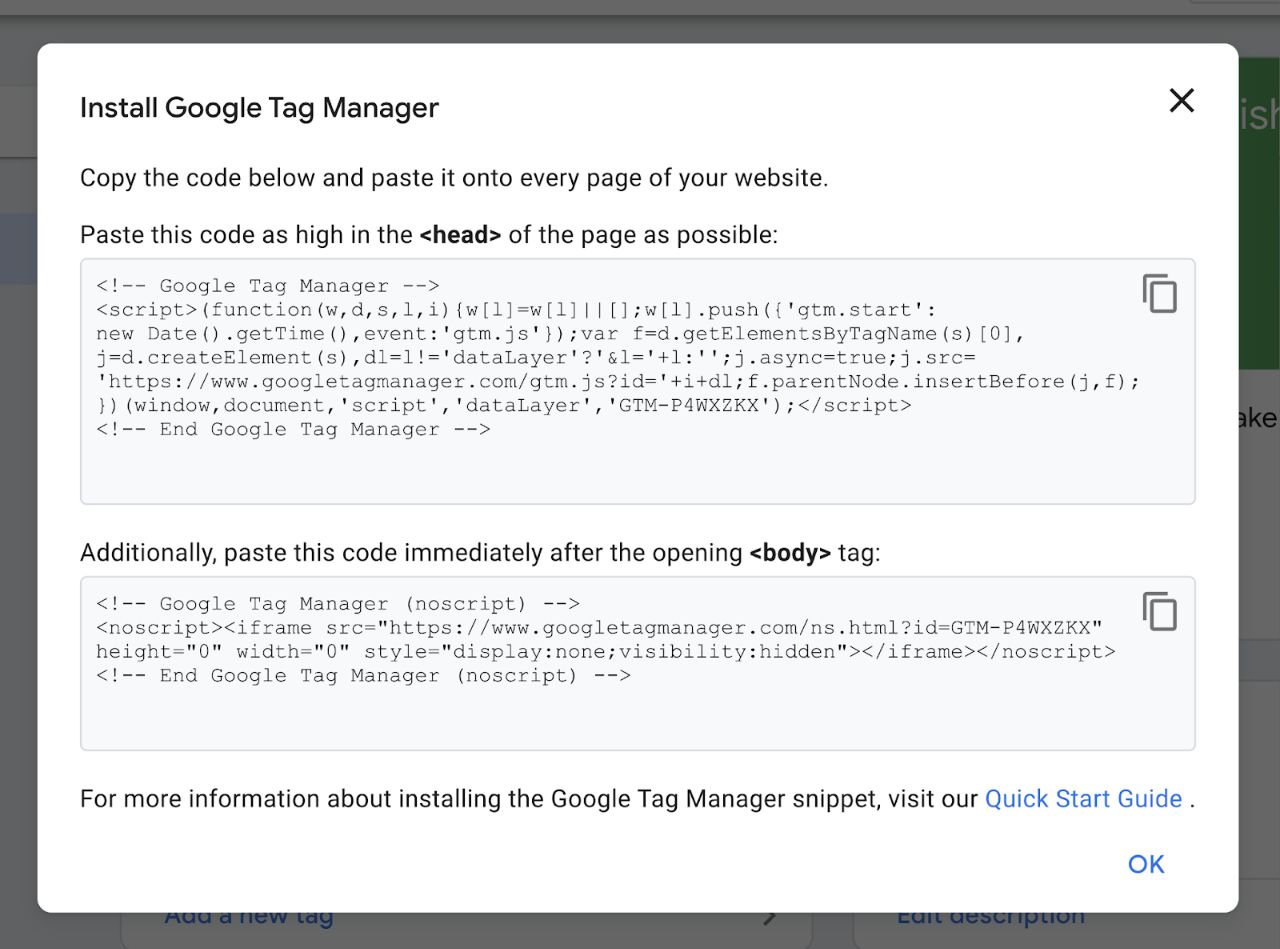
إضافة جوجل تاغ مانجر Google Tag Manager إلى كود الموقع الخاص بك
في الواقع يمكن إضافة Google Tag Manager إلى Site Header أو Site Body، وذلك من خلال اتباع الخطوات الآتية:
- بدايةً، لا بد من نسخ الكود.
- ثم انتقل إلى تصميم موقعك Design Your Site.
- حدد مكتبة السمات Theme Library.
- ثم انقر على أيقونة الحذف ” ellipses”.
- حدد تعديل الرمز “Edit Code”.
- من ثم حدد مجلد النسق “Layout”، اختر افتراضي “Default”.
- هنا يمكنك اختيار موقع التثبيت <head> أو <body>.
- بعد ذلك، انسخ ألصق الكود، واختر حفظ Save.
من ناحية أخرى، يمكن إضافة Google Tag Manager إلى كود تذييل الموقع Site Footer Code، وذلك وفقًا لما يلي:
- توجه إلى إعدادات الموقع “Settings”.
- اختر تبويب التعليمات البرمجية والأكواد “Code & analytics”.
- في منطقة كود تذييل الموقع Site Footer Code الصق كلاً من كود <head> و<body>، من ثم اختر حفظ.
كيفية استخدام Google Tag Manager
فيما يلي نستعرض كيفية استخدام أداة جوجل تاغ مانجر Google Tag Manager، حيث يتعين عليك اتباع الخطوات الآتية:
- سجّل الدخول إلى حساب جوجل تاغ مانجر Google Tag Manager الخاص بك.
- انقر على إضافة علامة جديدة.
- ثم أضف اسمًا للعلامة الجديدة.
- بعد ذلك، انقر على إنشاء العلامة.
- من ثم حدد العلامة من القائمة.
- أدخل معرّف القياس للموقع الخاص بك.
- انقر على تشغيل.
- ثم حدد “كل الصفحات” من القائمة.
- بعدها اضغط على حفظ.
والآن، يمكنك العودة إلى الصفحة الرئيسية ومعاينة التغييرات التي أجريتها، حيث عليك إضافة URL موقعك والاتصال من جديد حتى تبدأ باستخدام الأداة التي أضفتها.
في ختام مقالنا هذا وبعد المعلومات التي عرضناها حول أداة Google Tag Manager وأهميتها، وخطوات ربط جوجل تاغ مانجر بالموقع الإلكتروني الخاص بك. أصبح بإمكانك اتخاذ القرار فيما إذا كان هذا هو النظام المناسب لعملك، ويحقق لك الأهداف المرجوة.